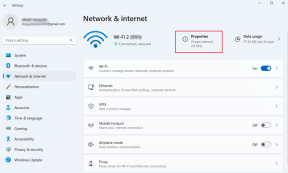Jednoducho spúšťajte príkazy Android ADB pomocou nástroja GUI
Rôzne / / December 02, 2021
Android Debugging Bridge, všeobecne známy ako nástroje ADB medzi používateľmi systému Android je skvelý spôsob interakcie a správy telefónov so systémom Android, najmä pokiaľ ide o pokročilú konfiguráciu. Ale akože akýkoľvek iný výkonný nástroj, je tiež založený na argumentoch príkazového riadku, takže používatelia musia tieto príkazy zadať, aby na svojom zariadení získali požadovaný výsledok.

Bežnému koncovému používateľovi, ktorý sa práve začal hrať s ekosystémom Android, tieto príkazy nemusia byť dostatočne pohodlné na to, aby dokončil prácu. Ale vďaka Labo, uznávanému vývojárovi z XDA, ktorý vyvinul nástroj GUI pre Windows, môžu používatelia jednoducho využívať príkazy ADB a používať ich ako nikdy predtým.
Na čo čakáš? Stiahnite si nástroj ABD GUI Tool na konfiguráciu počítača a správu telefónu s Androidom pomocou príkazov ADB.
Nastavenie systému Android a počítača
Ak je to prvýkrát, čo vo svojom telefóne skúšate možnosti vývojára, musíte povoliť povolenia v nastaveniach systému Android. Otvor
O stránke v nastaveniach systému Android a klepnite na Číslo zostavy 5-krát, kým neuvidíte oznámenie o prípitku, v ktorom sa uvádza, že možnosti pre vývojárov boli zapnuté.
Vráťte sa späť a otvorte možnosti vývojára. Tu, zapnite ladenie USB. Teraz môžete svoj telefón ovládať pomocou príkazov ADB z počítača. Len sa uistite, že sú na vašom počítači nainštalované príslušné ovládače pre Android. Potom môžete zariadenie len pripojiť k počítaču a začať používať nástroj ADB GUI.

Ak patríte medzi mojich častých čitateľov, musíte to vedieť moja náklonnosť k bezdrôtovým pripojeniam a ako neznášam mať okolo mojej pracovnej stanice drôty. Ak sa chcete pripojiť bezdrôtovo, musíte si nainštalovať jednu jednoduchú aplikáciu s názvom Wi-Fi ADB. Keď službu zapnete, pridelí vám IP adresu. Stačí ho vložiť do nástroja, kde je napísané Bezdrôtové ADB a nadviazať spojenie.

Poznámka: Keď sa prvýkrát pripájate z daného počítača, vždy sledujte obrazovku telefónu. Budete vyzvaní, aby ste povolili zabezpečené pripojenia z počítača. Overte ho ako dôveryhodný zdroj a uložte nastavenia.
Nástroj ADB GUI
Teraz, keď sme pripojení, pozrime sa, kde môže byť nástroj ADB GUI užitočný.
Obvyklé veci
Po spustení aplikácie sa na domovskej obrazovke zobrazia niektoré štandardné príkazy, ako je vypnutie, reštart alebo reštartujte do bootloadera a obnovte. Ak chcete skontrolovať, či je telefón pripojený pomocou servera ADB, môžete kliknúť na Zobraziť zariadenia zobrazíte zoznam zariadení aktuálne pripojených k vášmu počítaču.

Skutočná zábava začína na druhej karte – t.j. Informácie o telefóne.
Informácie o telefóne a nástroj na snímanie obrazovky
Tu môžete získať informácie o svojom telefóne, ako sú IMEI, Wi-Fi, CPU a ďalšie systémové komponenty. Možno nebudete potrebovať tieto štatistiky na dennej báze, ale niekedy sa vám to bude hodiť, keď pripravujete ROM alebo upravujete systémové súbory Android. Tlačidlo snímky obrazovky je jedna vec, ktorú môžete používať každý deň, a ak ste pripojení bezdrôtovo, môžete snímku obrazovky uložiť priamo do počítača.

Pokročilí používatelia, ktorí by chceli prekročiť bezpečnostné hranice, môžu skúsiť zmeniť rozlíšenie a DPI zariadenia. Ale uistite sa, že viete, čo robíte!
Push and Pull systémové súbory
Niekedy, keď sa pokúšate preniesť do telefónu funkciu špecifickú pre zariadenie, vývojári vás požiadajú, aby ste stiahli nejaké súbory, upravili ich a vrátili späť do systému. Pomocou nástrojov ADB GUI to môže byť prechádzka ružovým sadom. V Súbory zadajte cestu, z ktorej potrebujete stiahnuť (skopírovať) súbory, upraviť ju a zatlačiť späť.

Táto možnosť môže byť užitočná, keď potrebujete nainštalovať aplikáciu ako systémový program.
Zálohovanie a obnovenie
Táto možnosť vám umožňuje vykonať úplnú zálohu telefónu spolu so všetkými dátovými súbormi spojenými s aplikáciami. Keď vytvoríte zálohu, na telefóne sa zobrazí výzva na povolenie procesu a spýta sa vás, či chcete záložný súbor chrániť heslom a zašifrovať ho. Voľba je na vás, ale ak ste zabudli heslo, neexistuje spôsob, ako by ste mohli súbor obnoviť.

Možnosť obnovenia je k dispozícii aj pre prípad, že by ste každý deň stratili všetky údaje.
Záver
To bolo takmer všetko o nástroji ADB GUI s pridaným bonusom, že ho používate cez Wi-Fi. Vyskúšajte to, kedykoľvek budete mať náladu preskúmať svoj telefón s Androidom. Ale len pozor! Úprava systémových súborov môže byť zábavná, ale môže tiež uväzniť telefón v bootloopoch, ak sa veci pokazia. Ak ste niekde uviazli, stačí napísať komentár a my vám prídeme na pomoc hneď, ako to bude možné.